

2018-12-03 09:04浏览次数:次
Win8怎么点击系统还原??
电脑操作系统使用的时间久了,都会出现大大小小的故障,win8系统也不例外,为了避免系统出现故障导致数据丢失,小编推荐使用系统还原,一种能够把系统恢复到早前正常的状态。下面就是小编给我们带来了win8点击系统还原的办法了。
怎么点击系统还原?
进行系统备份步骤:
在桌面上右键打开“这台电脑”,选中“属性”
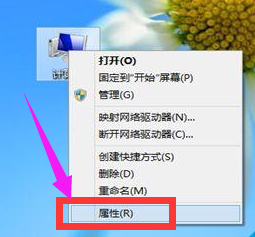
点击系统属性,在左侧窗口打开“系统保护”
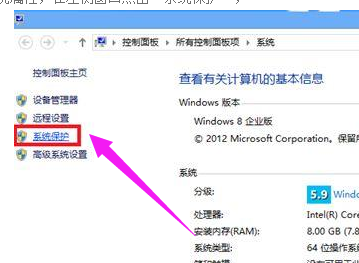
要设置还原点,需开启系统保护,打开“配置”按钮
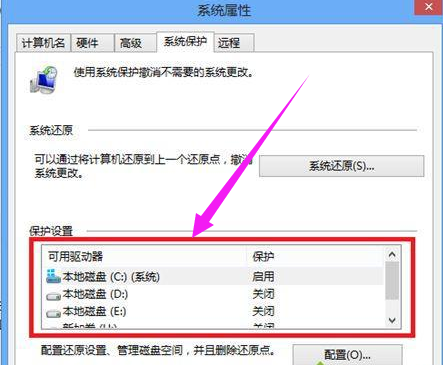
启用或关闭系统保护,设置用于保存系统备份的空间大小,并可以删除之前已存在的还原点
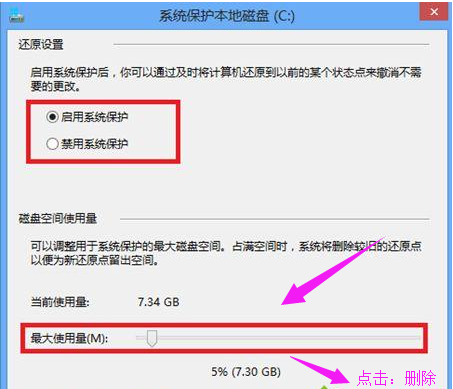
如果要创建新的还原点,打开右下角的“创建”按钮
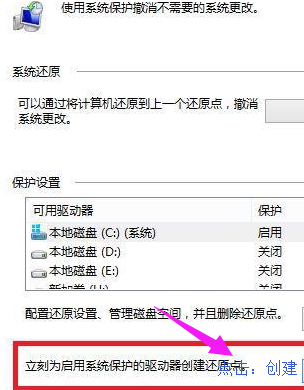
写入还原点的描述,给还原点命名,打开“创建”便可。
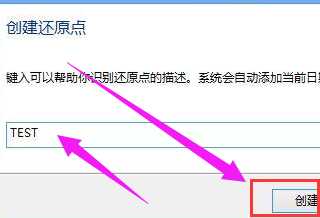
还原点恢复正常状态步骤:
在系统属性窗口的“系统保护”标签下,打开“系统还原”
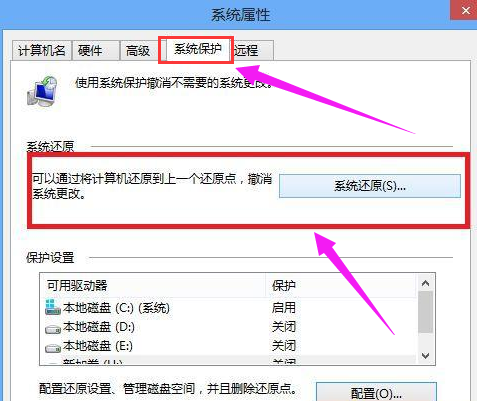
点击系统还原向导,下一步,默认会显示近期的一个备份时间点
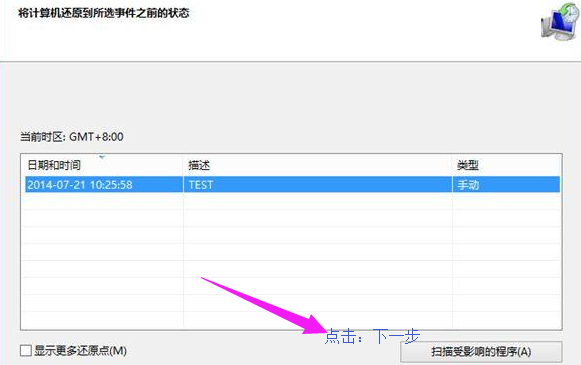
打开“显示更多还原点”,列出所有存在的还原点,选中其中一个,下一步
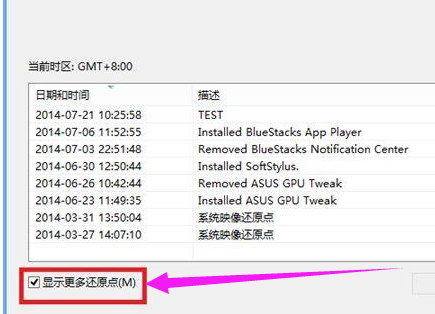
确认要恢复的还原点,确认没有误以后,打开:完成,
系统将会执行系统还原操作。
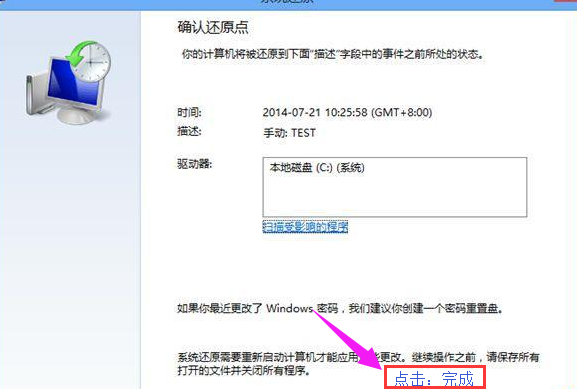
以上就是win8点击系统还原的办法了。

2019-03-02243

2019-01-13243

2019-01-09243

2018-12-03243

2018-12-03243